WPS Excel實(shí)現(xiàn)序號自動(dòng)遞增的方法教程
時(shí)間:2023-04-17 11:16:29作者:極光下載站人氣:3263
wps表格是很多小伙伴都在使用的一款辦公軟件,在其中我們可以非常輕松地實(shí)現(xiàn)各種想要的數(shù)據(jù)編輯和處理。如果我們需要在電腦版WPS表格中設(shè)置自動(dòng)遞增的序號,小伙伴們知道具體該如何進(jìn)行操作嗎,其實(shí)操作方法是非常簡單的。我們可以通過多種方法實(shí)現(xiàn)想要的效果,小編這里為小伙伴們分享三種比較常用的方法,小伙伴們可以打開自己的電腦版WPS表格后,跟著下面的圖文步驟一起動(dòng)手操作起來,看看不同的操作方法有什么不同之處。接下來,小編就來和小伙伴們分享具體的操作步驟了,有需要或者是有興趣了解的小伙伴們快來和小編一起往下看看吧!
操作步驟
第一步:方法1.手動(dòng)輸入第一個(gè)和第二個(gè)序號,選中這兩個(gè)單元格,將鼠標(biāo)懸停到這兩個(gè)單元格右下角的小方塊上;
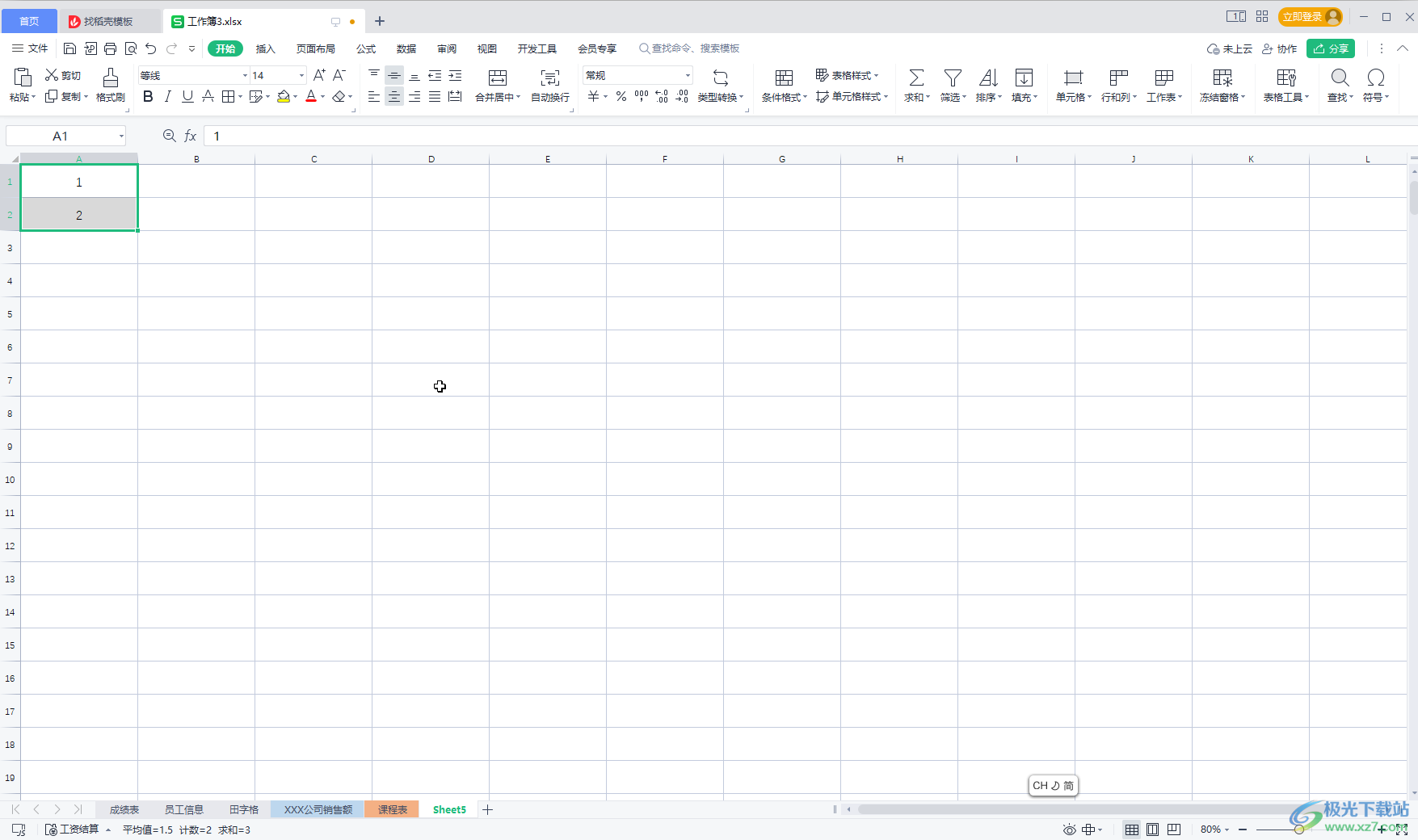
第二步:向下拖動(dòng)鼠標(biāo),就可以得到自動(dòng)遞增的序號了;
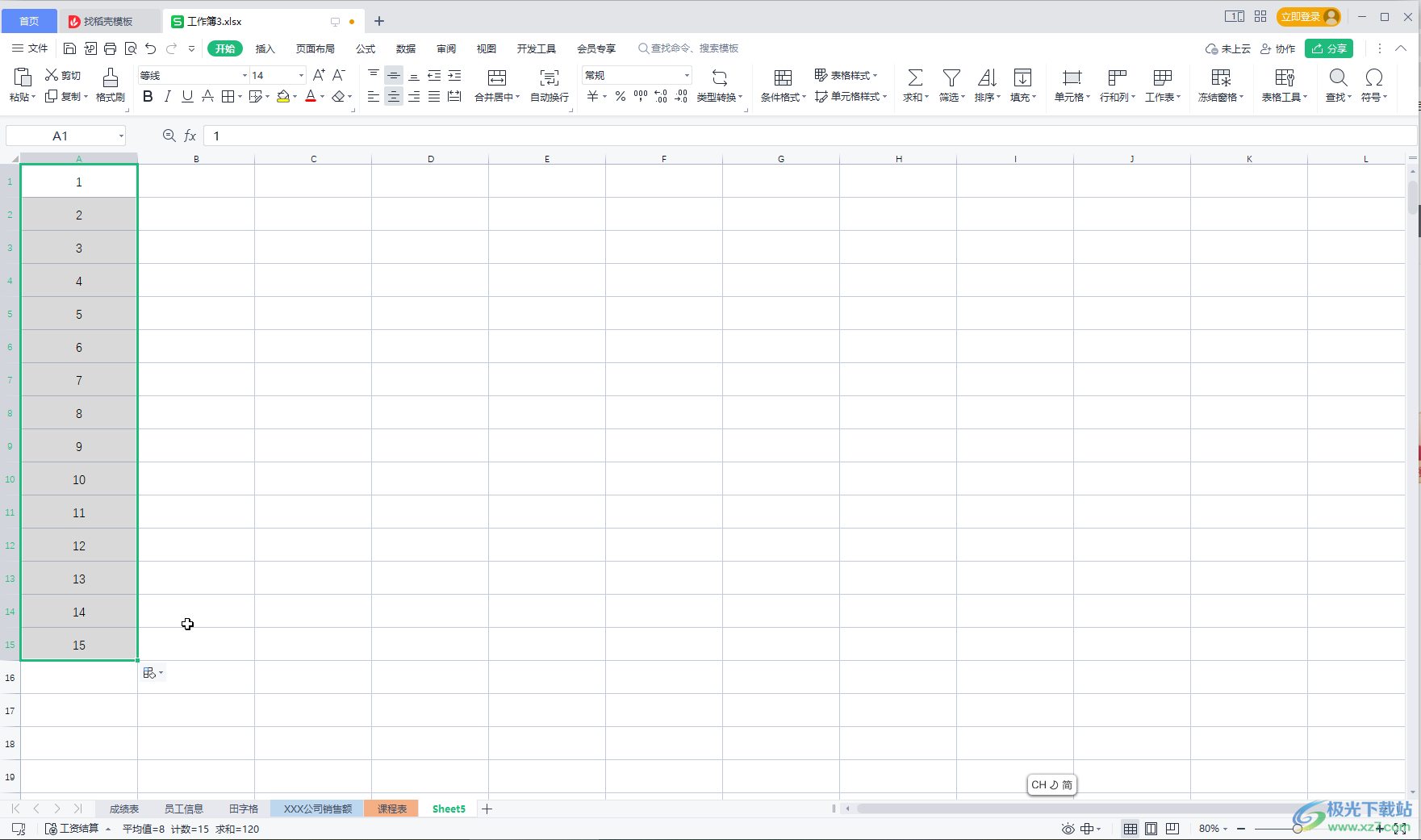
第三步:方法2.手動(dòng)輸入第一個(gè)序號,選中該單元格后,鼠標(biāo)懸停到右下角的小圖標(biāo)上,變成實(shí)心的黑色加號時(shí)向下拖動(dòng),會(huì)得到復(fù)制多個(gè)的效果,點(diǎn)擊自動(dòng)出現(xiàn)的“自動(dòng)填充選項(xiàng)”圖標(biāo),選中“以序列方式填充”就可以了;
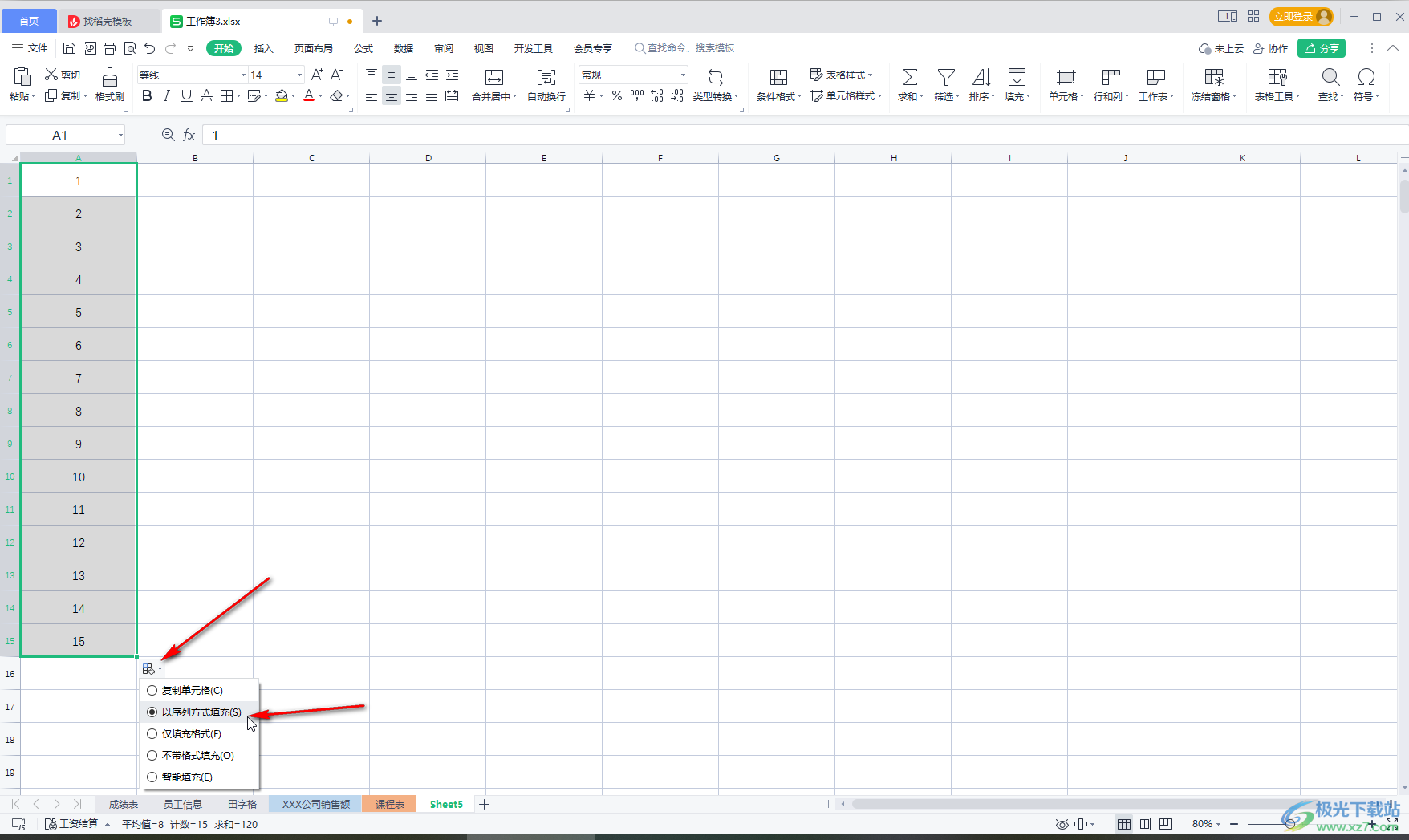
第四步:方法3.手動(dòng)輸入第一個(gè)序號,在“開始”選項(xiàng)卡中點(diǎn)擊“填充”——“序列”;
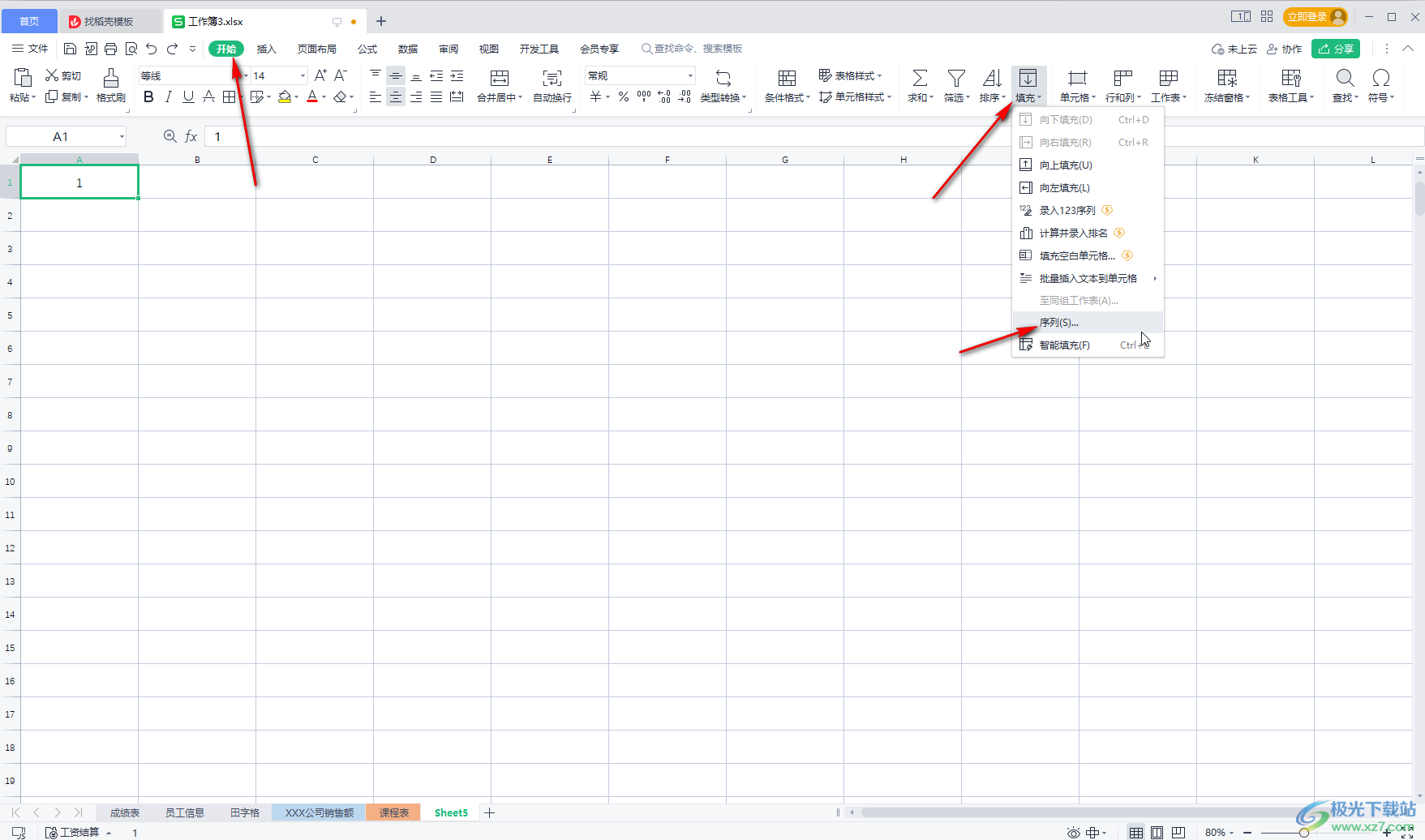
第五步:在打開的窗口中點(diǎn)擊選擇“列”——“等差序列”,將步長值設(shè)置為1,輸入想要的終止序號,點(diǎn)擊“確定”就可以了。
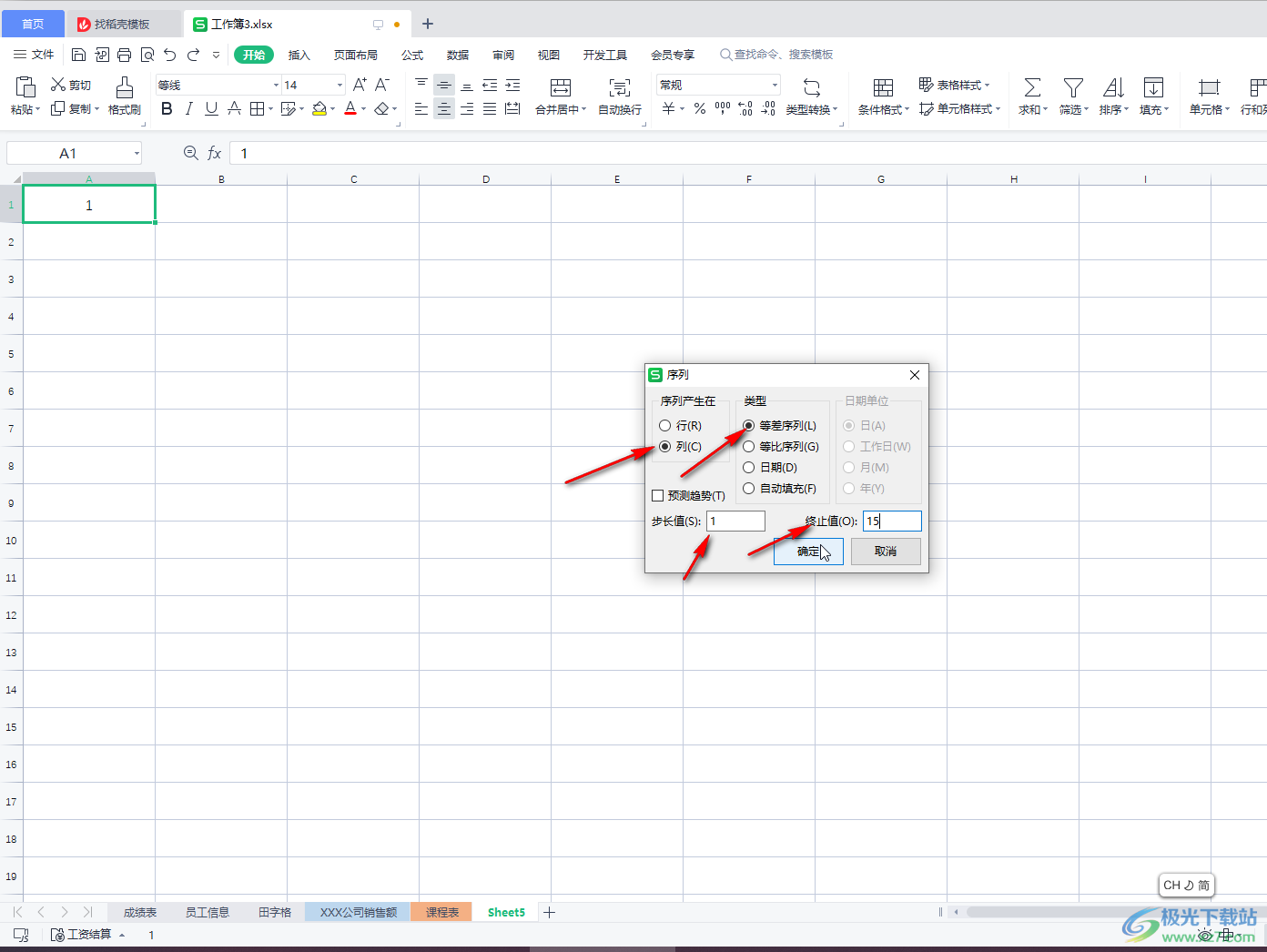
以上就是電腦版WPS表格中設(shè)置序號自動(dòng)遞增的方法教程的全部內(nèi)容了。以上三種方法操作起來都是非常簡單的,小伙伴們可以打開自己的電腦版WPS表格后分別嘗試操作起來。

大小:240.07 MB版本:v12.1.0.18608環(huán)境:WinAll, WinXP, Win7, Win10
- 進(jìn)入下載
相關(guān)推薦
相關(guān)下載
熱門閱覽
- 1百度網(wǎng)盤分享密碼暴力破解方法,怎么破解百度網(wǎng)盤加密鏈接
- 2keyshot6破解安裝步驟-keyshot6破解安裝教程
- 3apktool手機(jī)版使用教程-apktool使用方法
- 4mac版steam怎么設(shè)置中文 steam mac版設(shè)置中文教程
- 5抖音推薦怎么設(shè)置頁面?抖音推薦界面重新設(shè)置教程
- 6電腦怎么開啟VT 如何開啟VT的詳細(xì)教程!
- 7掌上英雄聯(lián)盟怎么注銷賬號?掌上英雄聯(lián)盟怎么退出登錄
- 8rar文件怎么打開?如何打開rar格式文件
- 9掌上wegame怎么查別人戰(zhàn)績?掌上wegame怎么看別人英雄聯(lián)盟戰(zhàn)績
- 10qq郵箱格式怎么寫?qq郵箱格式是什么樣的以及注冊英文郵箱的方法
- 11怎么安裝會(huì)聲會(huì)影x7?會(huì)聲會(huì)影x7安裝教程
- 12Word文檔中輕松實(shí)現(xiàn)兩行對齊?word文檔兩行文字怎么對齊?
最新排行
- 1騰訊視頻電腦版用手機(jī)號登錄的方法教程
- 2dev c++設(shè)置語法高亮的教程
- 3淘寶微信支付在哪里
- 4WPS PPT將圖片一次性插入到不同幻燈片中的方法
- 5微信自動(dòng)扣費(fèi)業(yè)務(wù)在哪里關(guān)閉
- 6微信實(shí)名認(rèn)證在哪里改
- 7微信支付密碼在哪里修改
- 8黑神話悟空配置要求
- 9網(wǎng)易云音樂教師節(jié)活動(dòng)一年免會(huì)員2024
- 10淘寶怎么用微信支付
- 11百度網(wǎng)盤分享密碼暴力破解方法,怎么破解百度網(wǎng)盤加密鏈接
- 12赤兔圖片轉(zhuǎn)換器將圖片旋轉(zhuǎn)270度方法
網(wǎng)友評論